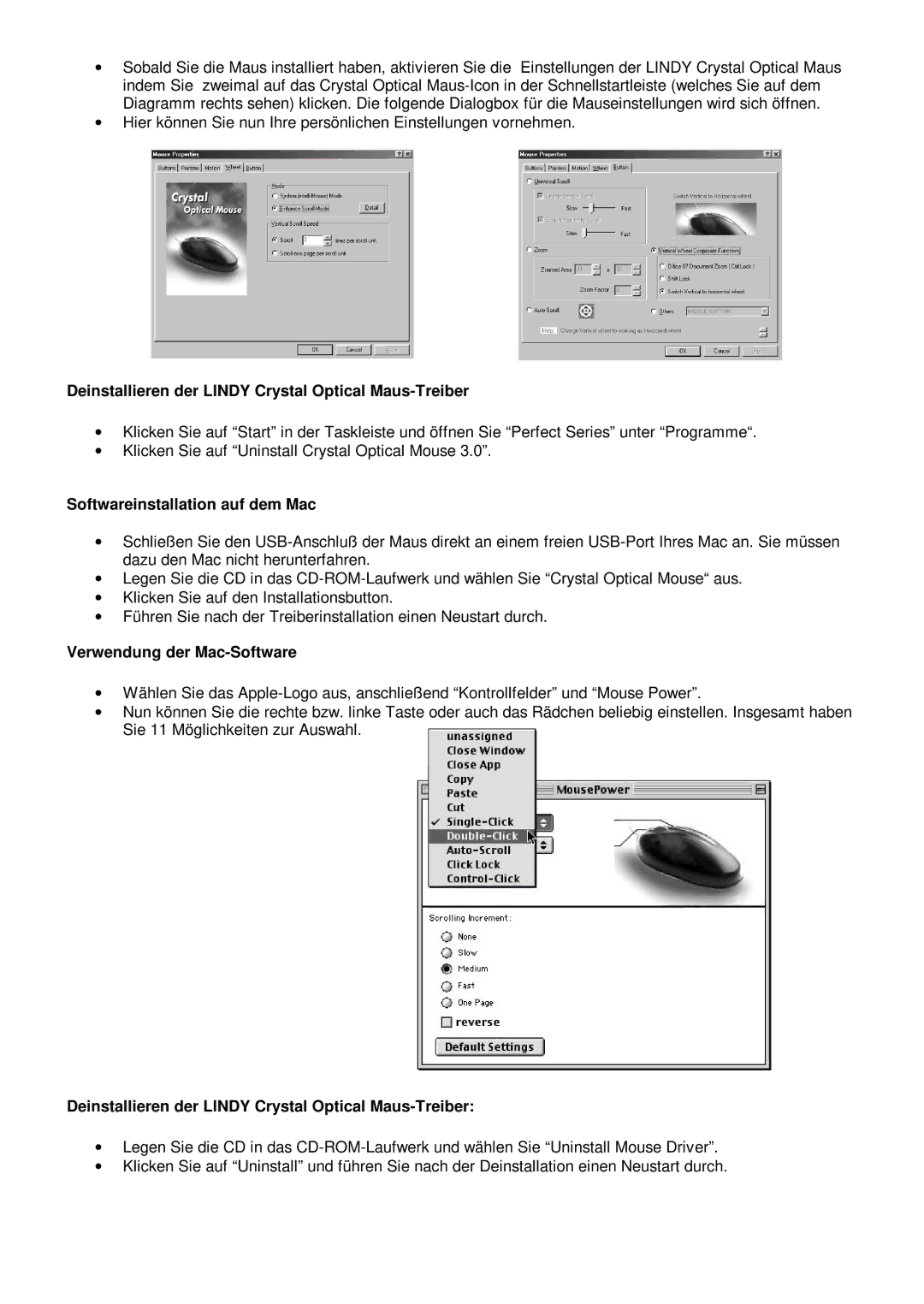•Sobald Sie die Maus installiert haben, aktivieren Sie die Einstellungen der LINDY Crystal Optical Maus indem Sie zweimal auf das Crystal Optical
•Hier können Sie nun Ihre persönlichen Einstellungen vornehmen.
Deinstallieren der LINDY Crystal Optical Maus-Treiber
•Klicken Sie auf “Start” in der Taskleiste und öffnen Sie “Perfect Series” unter “Programme“.
•Klicken Sie auf “Uninstall Crystal Optical Mouse 3.0”.
Softwareinstallation auf dem Mac
•Schließ en Sie den
•Legen Sie die CD in das
•Klicken Sie auf den Installationsbutton.
•Führen Sie nach der Treiberinstallation einen Neustart durch.
Verwendung der Mac-Software
•Wählen Sie das
•Nun können Sie die rechte bzw. linke Taste oder auch das Rädchen beliebig einstellen. Insgesamt haben Sie 11 Möglichkeiten zur Auswahl.
Deinstallieren der LINDY Crystal Optical
•Legen Sie die CD in das
•Klicken Sie auf “Uninstall” und führen Sie nach der Deinstallation einen Neustart durch.